台式电脑分享wifi给手机的方法是什么?需要哪些设置?
游客 2025-04-08 15:40 分类:网络常识 15
在这个移动互联网广泛应用的时代,台式电脑与手机的互联互通变得尤为重要。许多人希望台式电脑能在没有无线路由器的情况下直接共享WiFi给手机,这样不仅可以节约额外的设备成本,还能在一定程度上让网络连接更加灵活。本文将详细指导您如何利用台式电脑共享WiFi给手机,并提供相关的设置技巧。
一、硬件要求
需要确认您的台式电脑是否有无线网络适配器。一般情况下,台式电脑是没有内置WiFi功能的,这就需要外接无线网卡才能实现共享WiFi的功能。
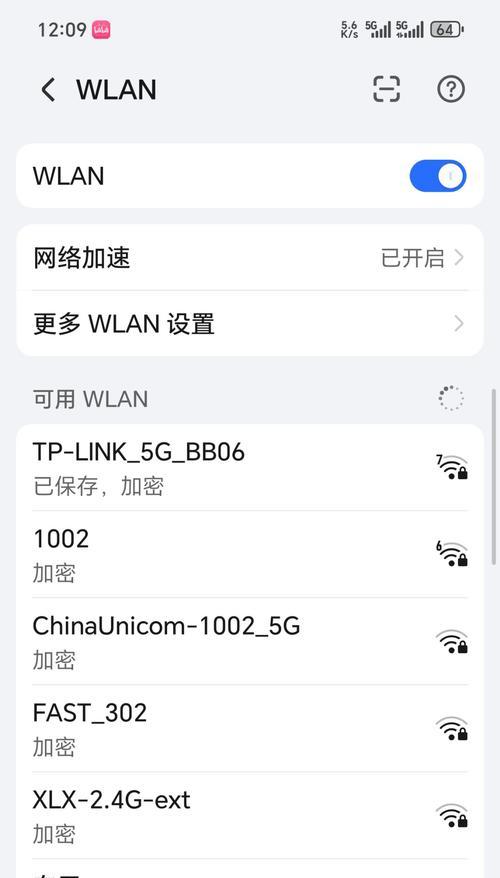
二、安装与配置无线网卡
1.物理连接
将无线网卡插入台式电脑的USB接口,并确保插紧。
启动电脑,操作系统通常会自动识别并安装驱动程序。如果没有自动安装,您可能需要从网卡制造商的官网下载并安装对应的驱动程序。
2.创建WiFi热点
在Windows系统中,您可以使用命令提示符创建WiFi热点。
打开命令提示符(管理员模式),输入“netshwlansethostednetworkmode=allowssid=您的WiFi名称key=您的WiFi密码”来创建新的热点。
接着输入“netshwlanstarthostednetwork”命令来启动热点。
在MacOS系统中,可以使用“网络共享”功能创建WiFi热点。进入系统偏好设置——共享——打开互联网共享并选择无线网卡作为来源。
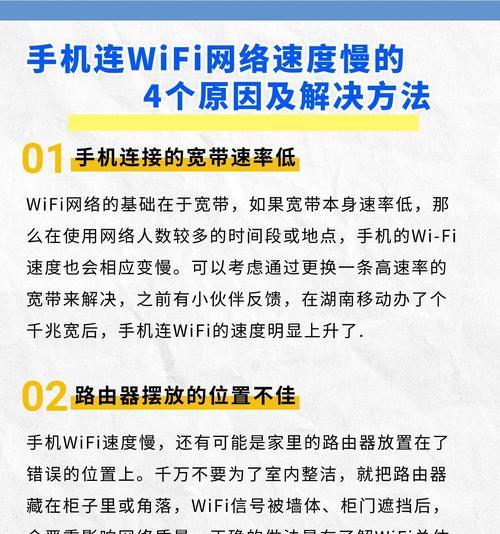
三、网络共享设置
在台式电脑上设定好WiFi热点后,通常需要将台式电脑的网络设置为“共享”模式。
在Windows系统中,进入“网络和共享中心”——点击“更改适配器设置”,右键点击您连接的网络(通常是有线网络)——选择“属性”,找到“共享”标签页——勾选“允许其他网络用户通过此计算机的Internet连接来连接”,并选择您刚刚创建的WiFi网络作为共享对象。
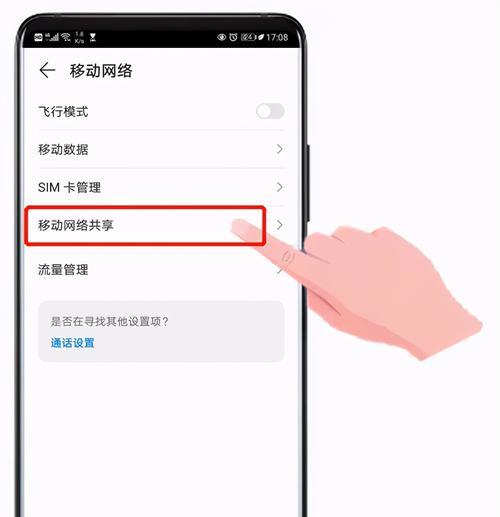
四、连接手机至台式电脑WiFi
在手机的WiFi设置中,找到您台式电脑创建的WiFi名称——输入之前设置的密码——连接。
之后手机即可通过台式电脑共享的WiFi连接互联网。
五、注意事项与常见问题解答
1.网络速度可能会受到影响
由于台式电脑共享方式通常不如直接连接路由器稳定,您的手机可能会体验到降低的网络速度或断线的情况。
2.电脑需要持续开机
台式电脑作为WiFi热点时,需要保持开机状态,如果电脑关机,手机将无法继续使用共享的WiFi。
3.安全性问题
创建的WiFi网络应使用强密码,并确保定期更改,以避免未授权用户连接上网。
4.共享设置可能因操作系统版本不同而有异
不同版本的Windows或MacOS系统可能在步骤和设置上略有不同,本文所述方法适用于多数常见版本。如果遇到问题,请参照系统的官方帮助文档或寻求专业人士的帮助。
六、结语
台式电脑共享WiFi给手机是一个实用的功能,尤其适用于没有无线路由器的用户。通过以上步骤,您应该已经能够顺利设置并享受由台式电脑提供的WiFi网络。不妨现在就尝试一下,并确保所有设置符合您的需求。
版权声明:本文内容由互联网用户自发贡献,该文观点仅代表作者本人。本站仅提供信息存储空间服务,不拥有所有权,不承担相关法律责任。如发现本站有涉嫌抄袭侵权/违法违规的内容, 请发送邮件至 3561739510@qq.com 举报,一经查实,本站将立刻删除。!
相关文章
- 台式电脑连接wifi步骤是什么? 2025-04-12
- 台式电脑开机黑屏应如何解决? 2025-04-12
- 台式电脑关机没断电会怎么样?有什么影响? 2025-04-09
- 台式电脑无声音怎么办?如何检查和修复? 2025-04-08
- 怎么看台式电脑配置?如何判断硬件性能? 2025-04-06
- 台式电脑配置如何查看微信兼容性? 2025-04-05
- 奔腾组装台式电脑配置怎么样?性能如何? 2025-04-05
- 台式电脑如何连接无线网络?需要哪些步骤? 2025-04-03
- 台式电脑图标隐藏软件如何设置?隐藏后如何恢复? 2025-04-02
- 台式电脑怎么增加内存?需要哪些工具和步骤? 2025-03-31
- 最新文章
-
- 联想笔记本的小红点怎么关闭?关闭小红点的正确步骤是什么?
- 笔记本电脑KBBL接口是什么?
- 华硕笔记本如何进入bios设置?
- 苹果笔记本盒盖状态下如何设置听音乐?
- 坚果投影仪推荐使用哪些播放器软件?如何下载安装?
- 倒持手机拍照的技巧和方法是什么?
- 电脑红绿黑屏怎么办解决?有哪些可能的原因?
- 联想电脑尖叫声音大解决方法?
- 如何设置投影仪进行墙面投影?
- 如何阅读电脑主机配置清单?哪些参数最重要?
- 假装拍照模块手机拍摄方法是什么?
- 监控维修笔记本电脑费用是多少?服务流程是怎样的?
- 笔记本电源键配置如何设置?设置中有哪些选项?
- 笔记本电脑键盘卡住怎么解开?解开后键盘是否正常工作?
- 超清小孔摄像头如何用手机拍照?操作方法是什么?
- 热门文章
- 热评文章
-
- 电视软件如何投屏至苹果笔记本电脑?
- 洗浴中心大厅投影仪使用方法是什么?
- 如何关闭手机粘贴时的自动拍照功能?
- 电脑属性中为何看不到配置信息?如何查看电脑的详细配置?
- 使用手机稳定器拍摄俯视照片的技巧是什么?
- 生化仪电脑关闭声音的方法是什么?如何操作?
- 三星投影仪有哪些高端系列?哪个是三星最高端的投影仪品牌?
- 小米笔记本15pro增强版键盘拆卸方法?
- 电脑屏幕黑屏监控插件怎么解决?有哪些步骤?
- 精准公路相机怎么用手机拍照?使用过程中需要注意什么?
- 彩色灯内存卡如何正确插入电脑?操作指南是什么?
- 高端会所拍照技巧有哪些?如何拍出好照片?
- 电脑图标变蓝怎么恢复?图标变色的原因是什么?
- 知乎上三k拍照手机推荐的评价如何?
- 如何在电脑上创建多个微信快捷方式图标?
- 热门tag
- 标签列表

